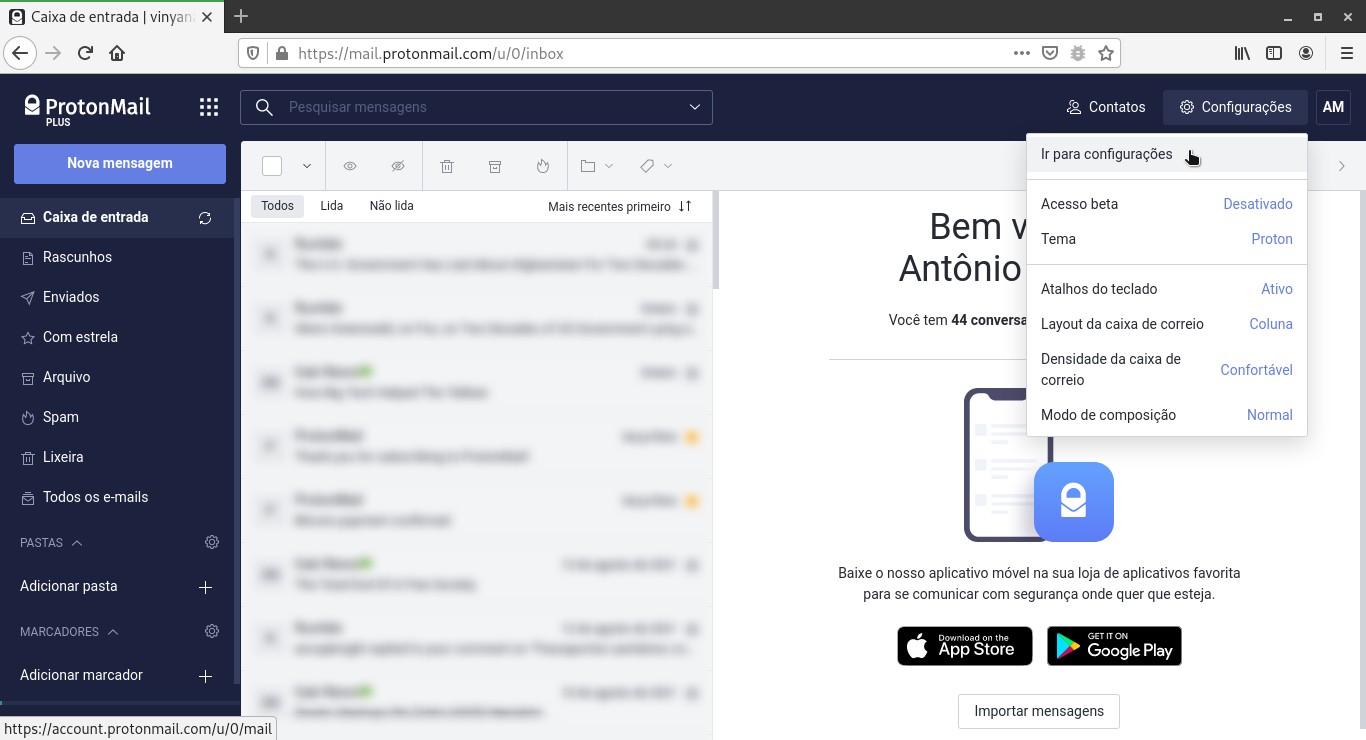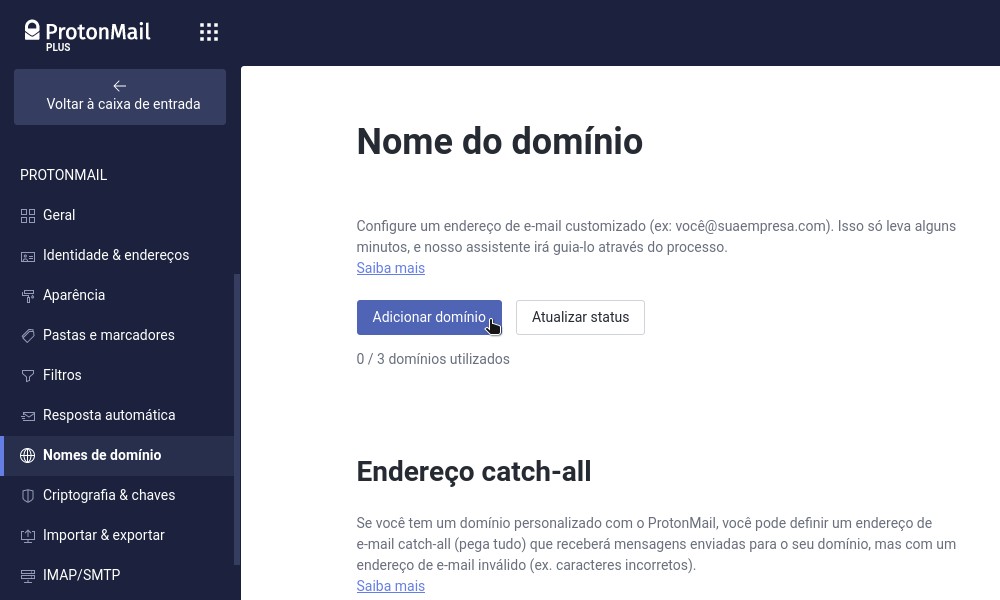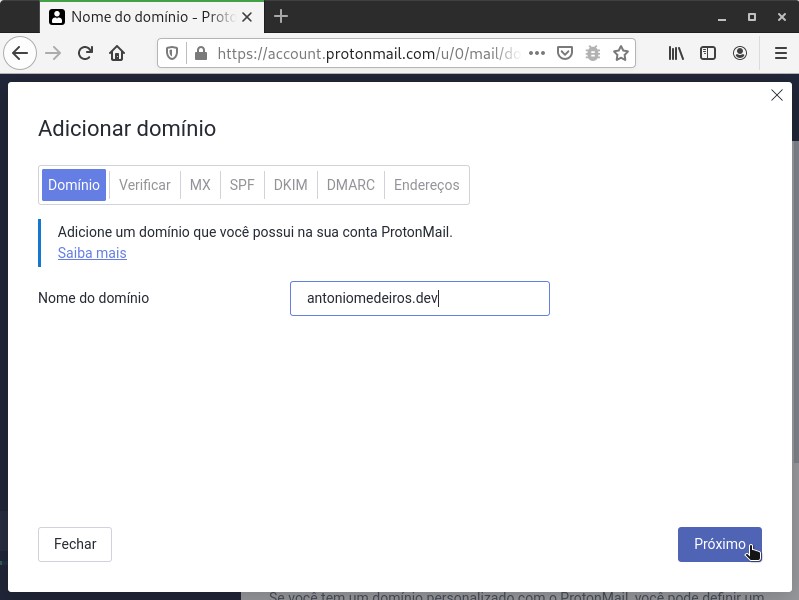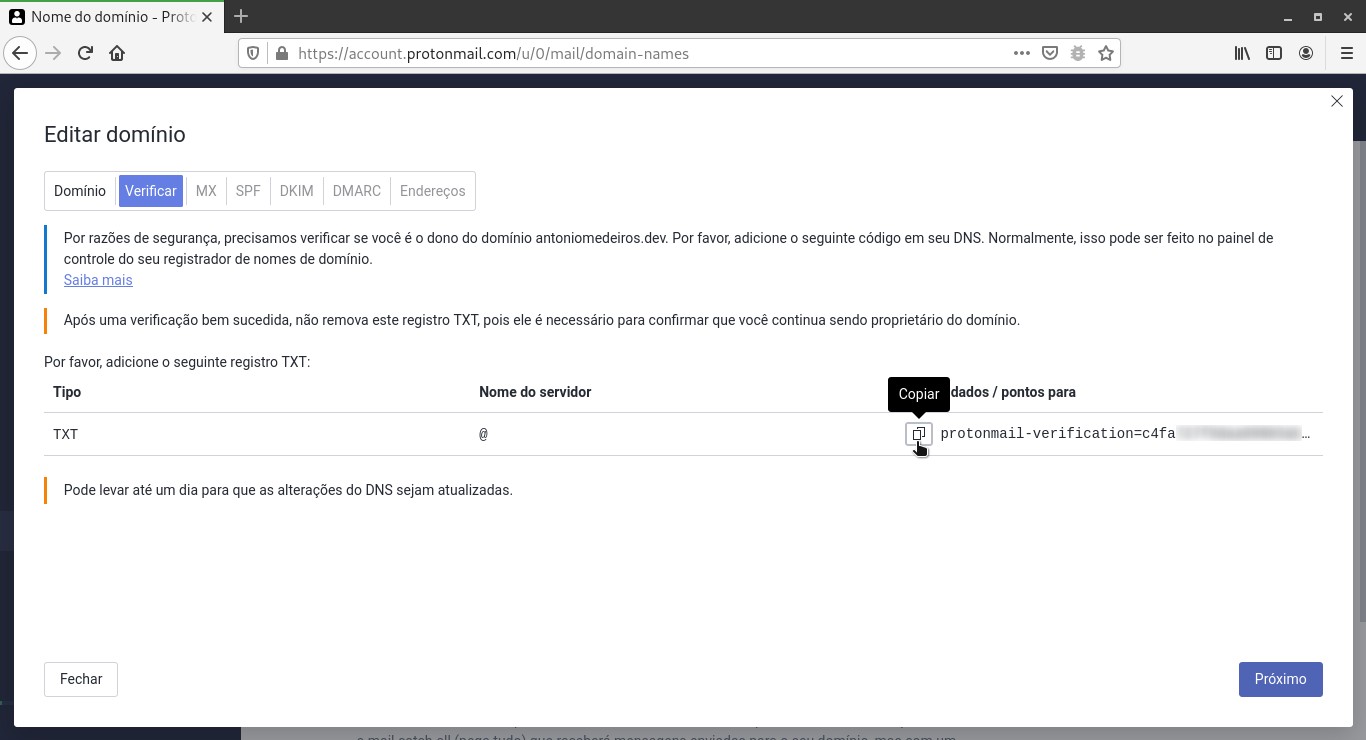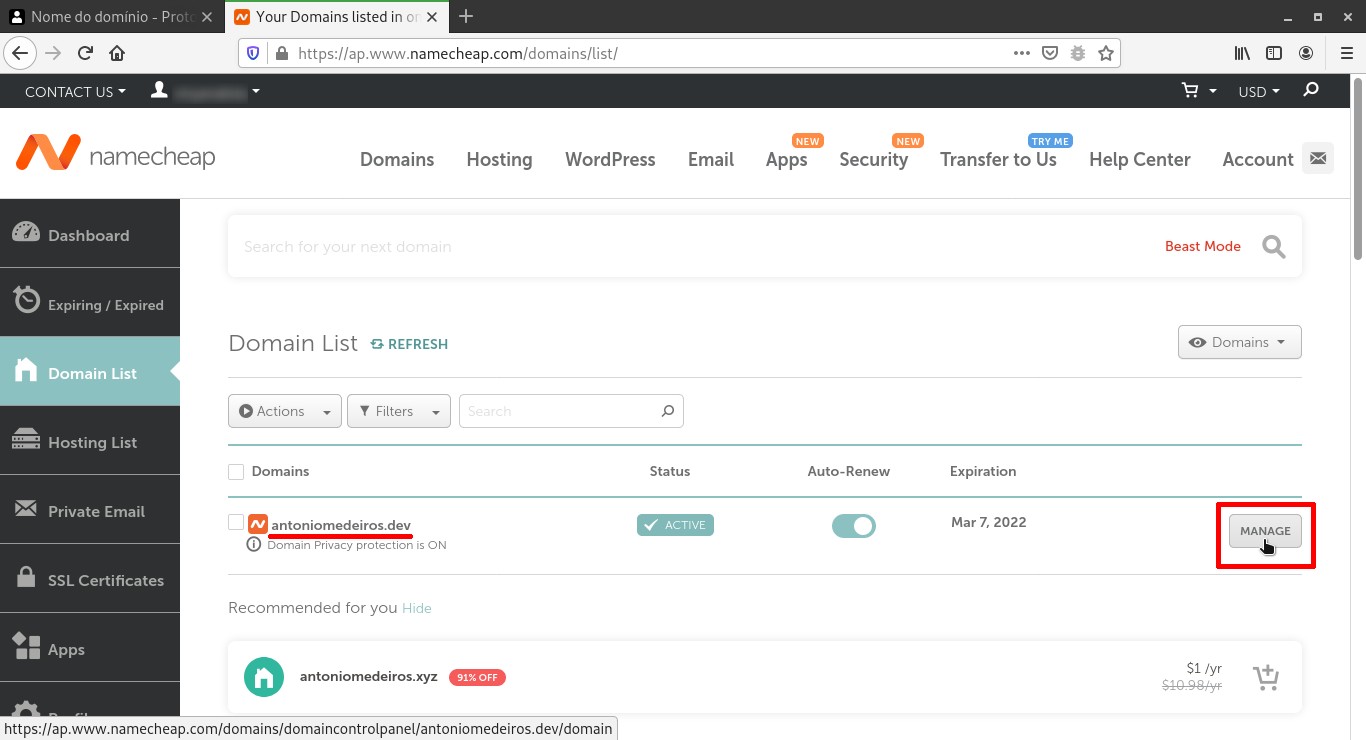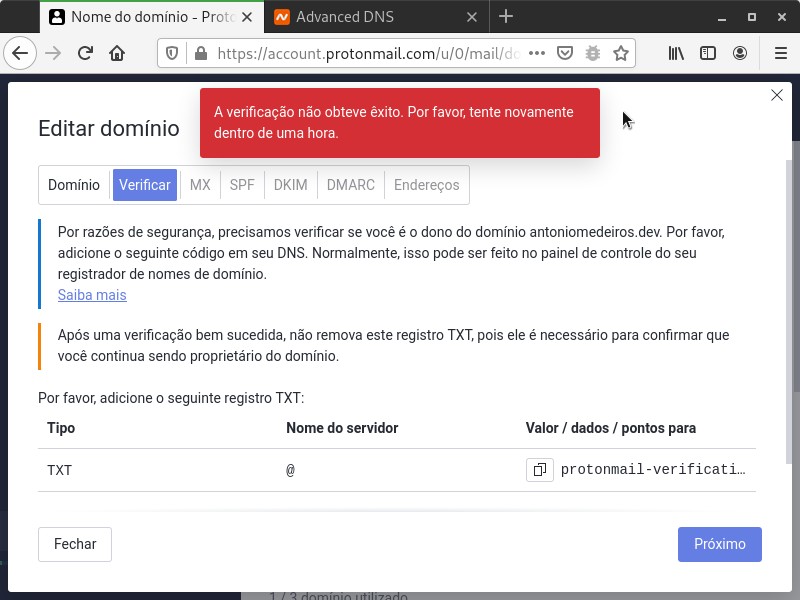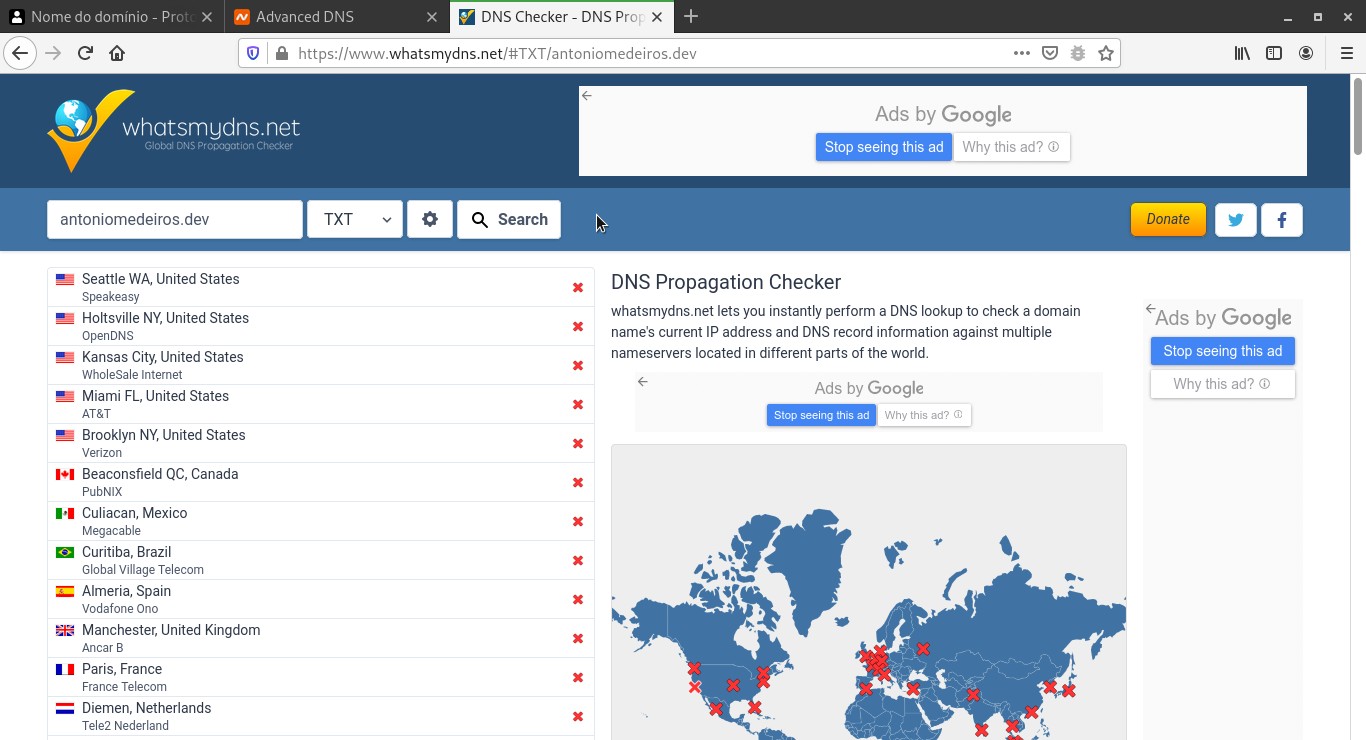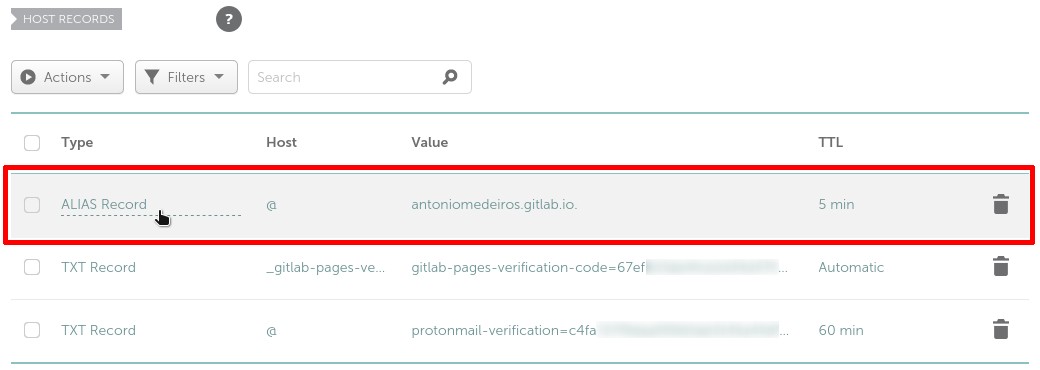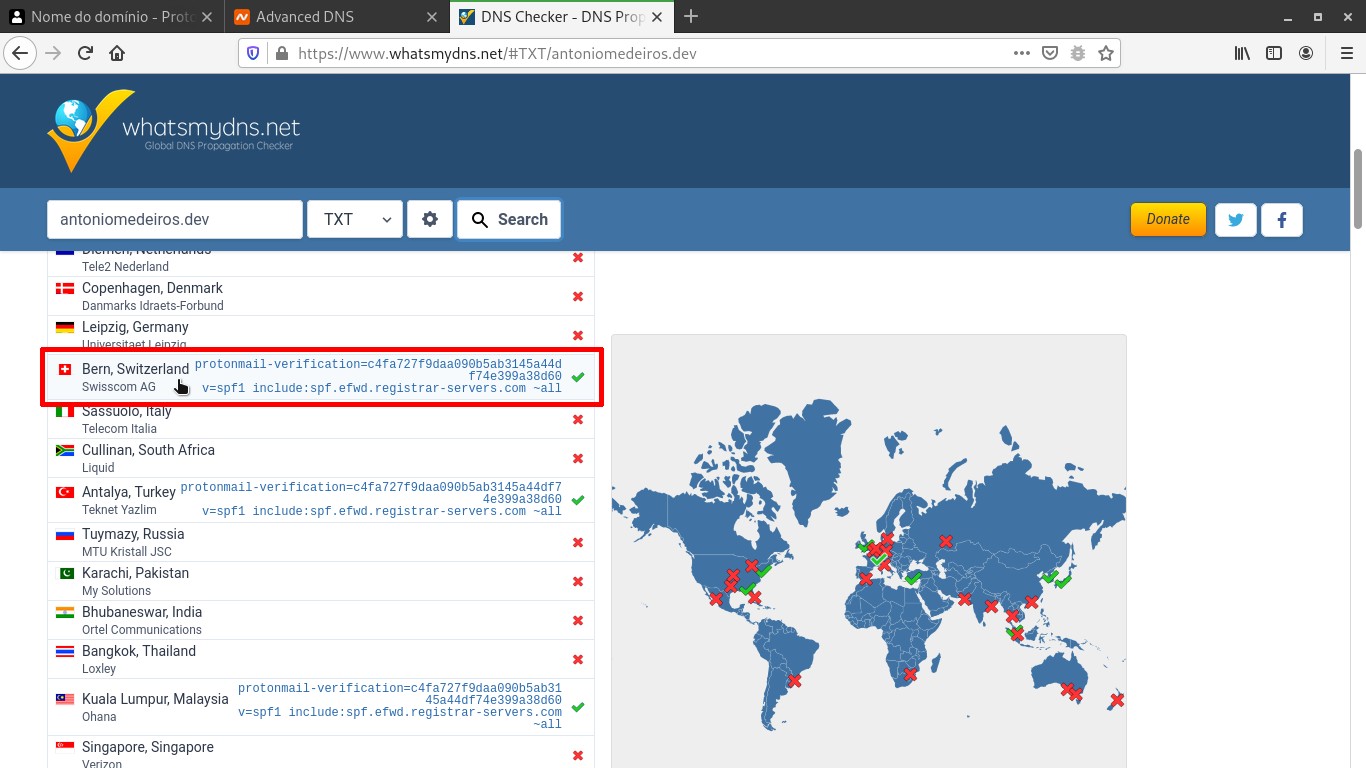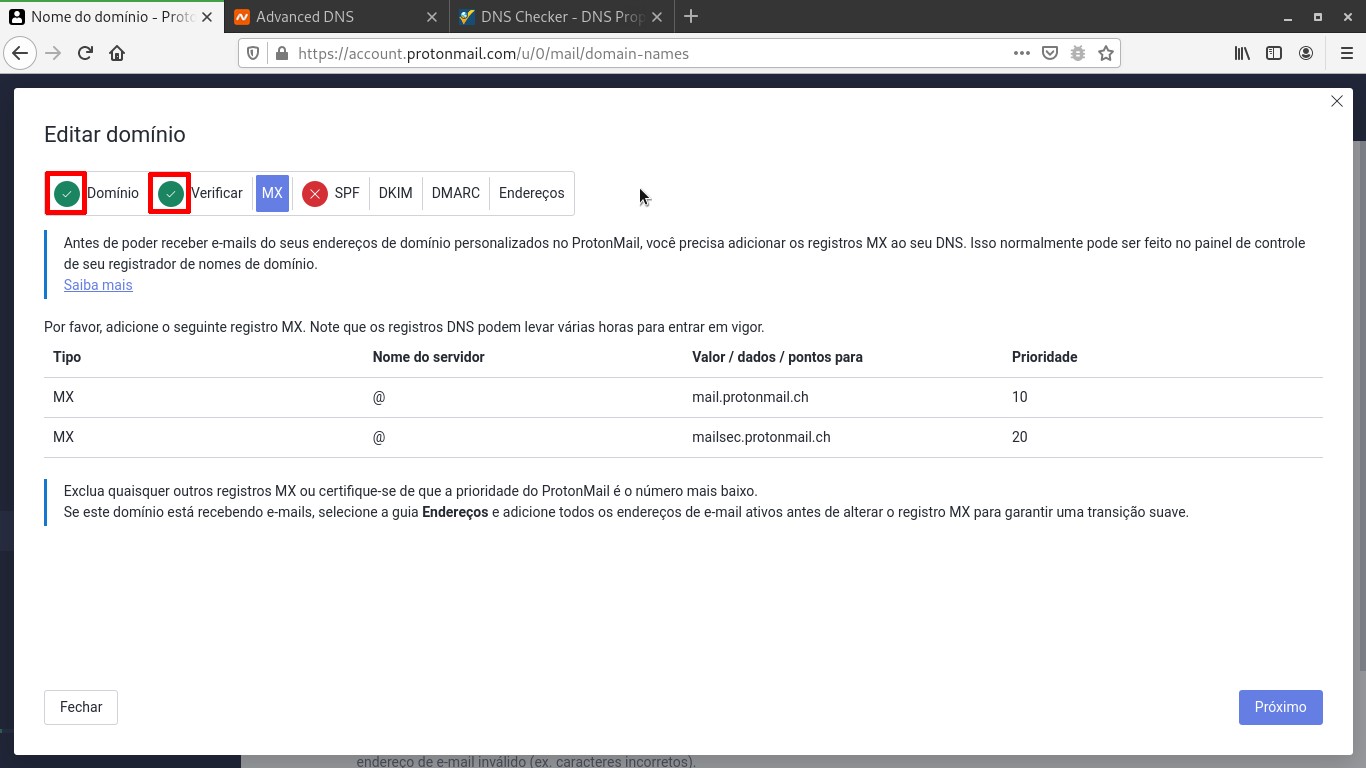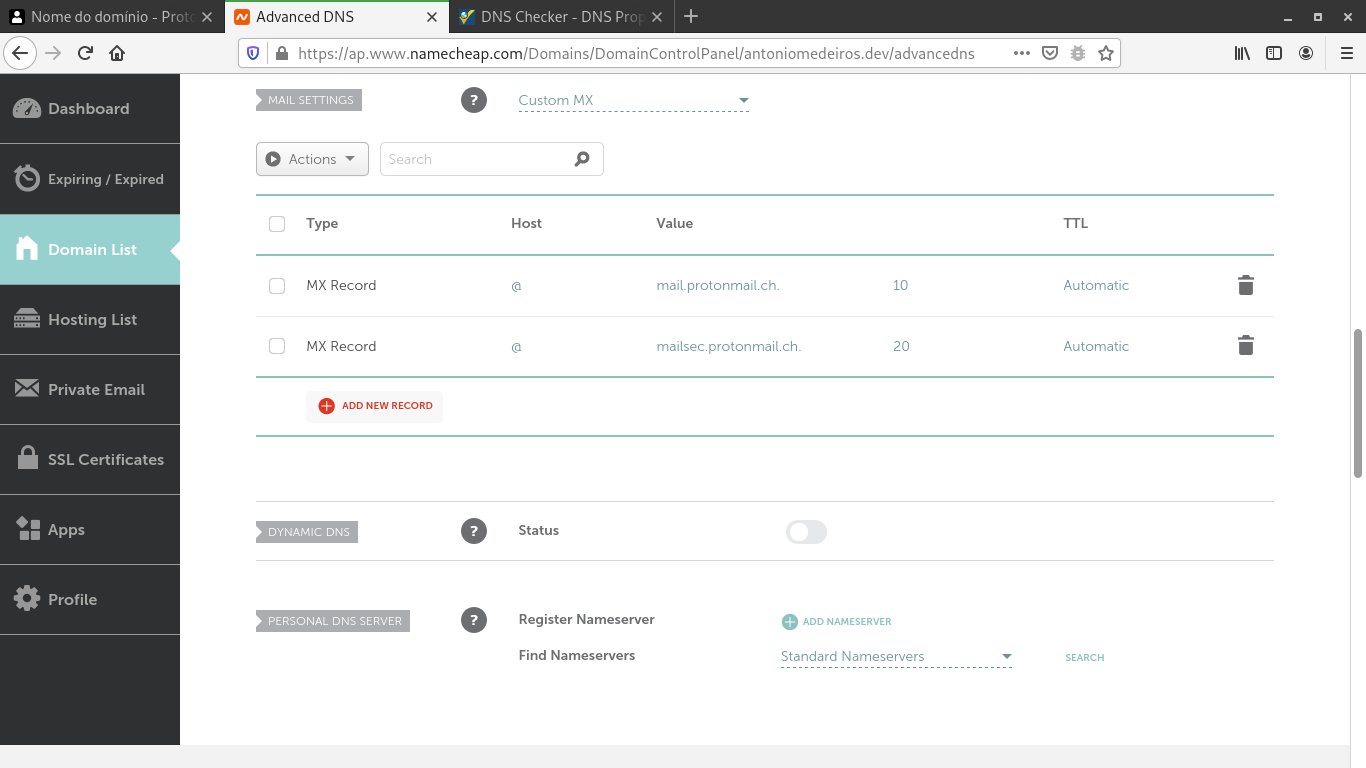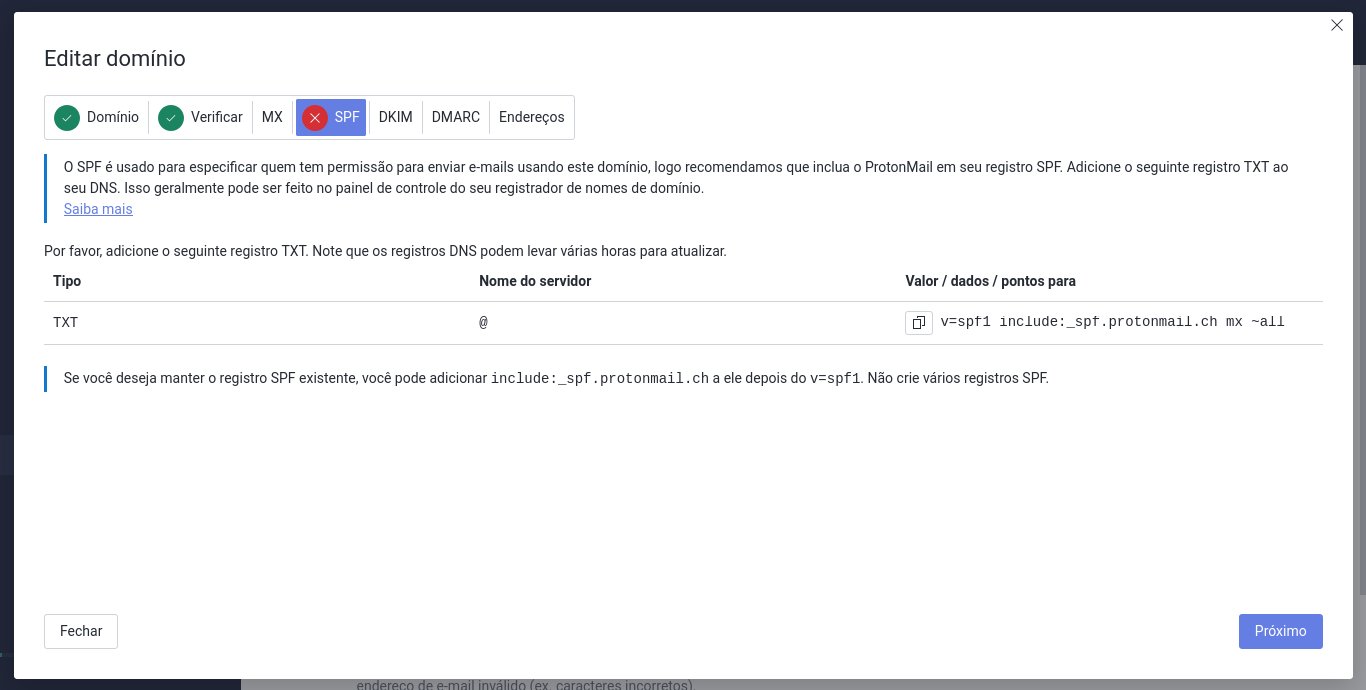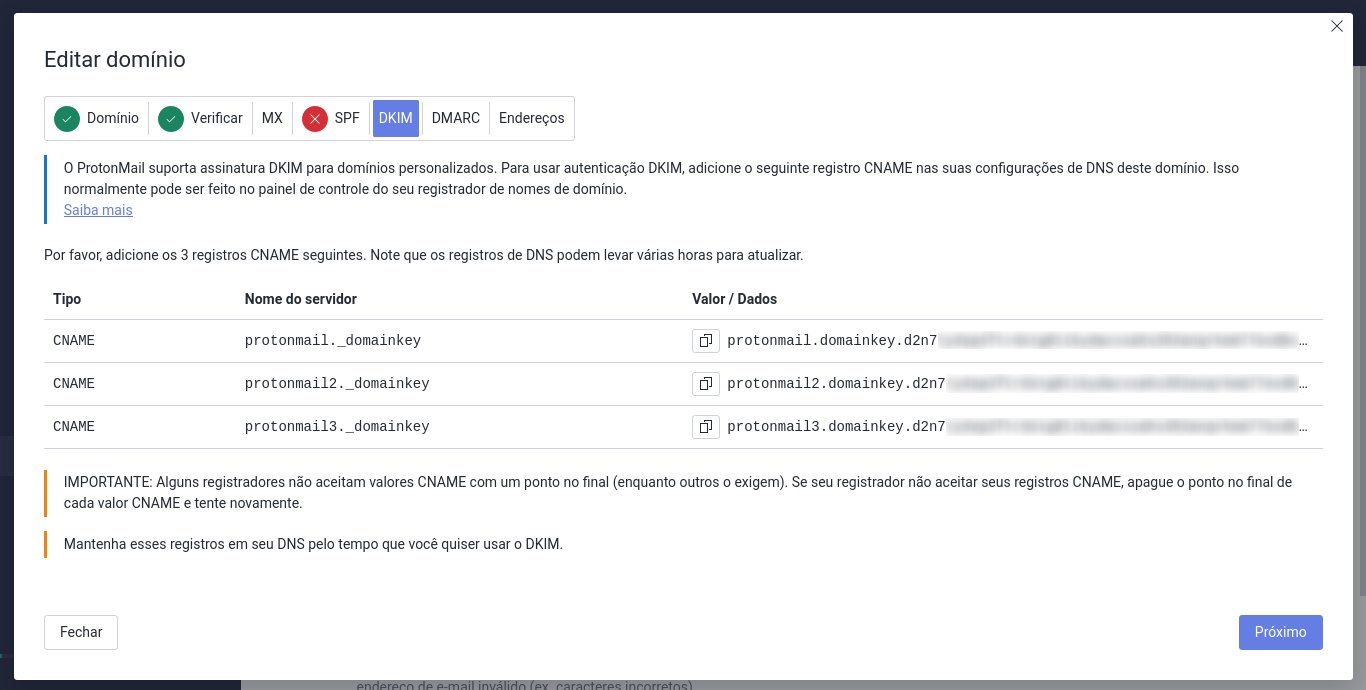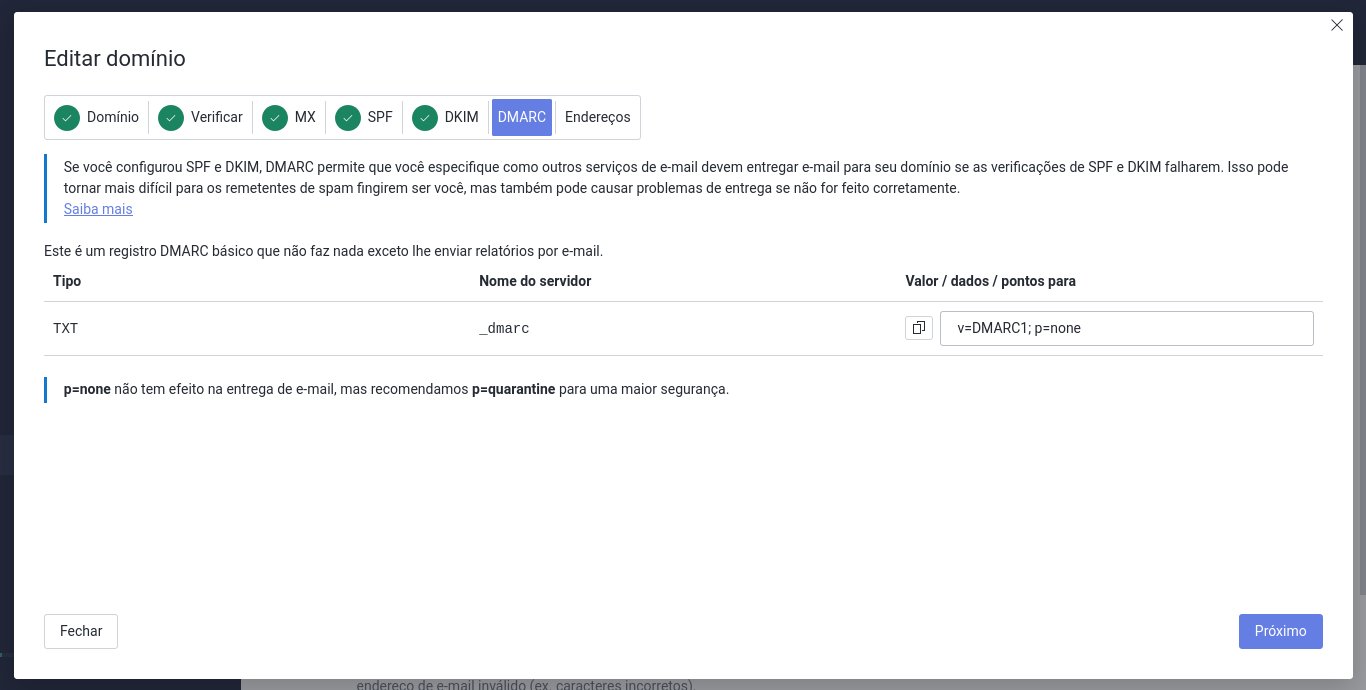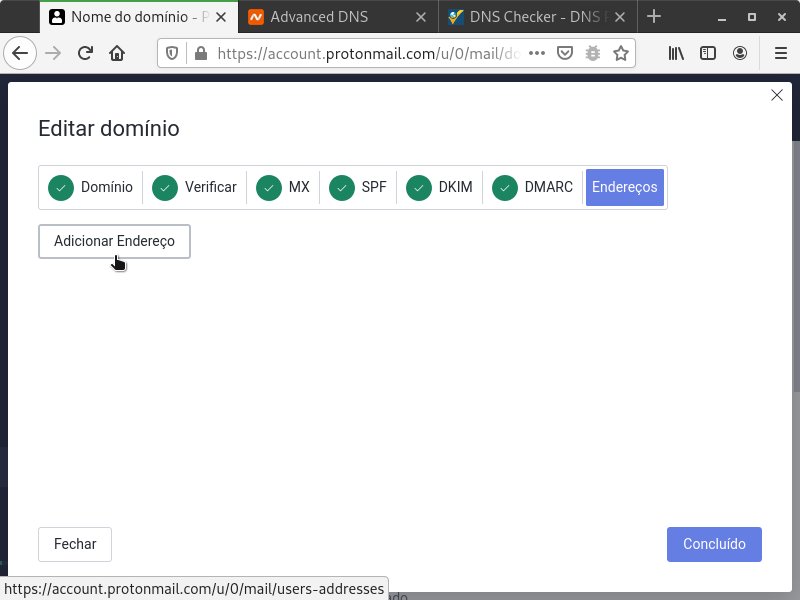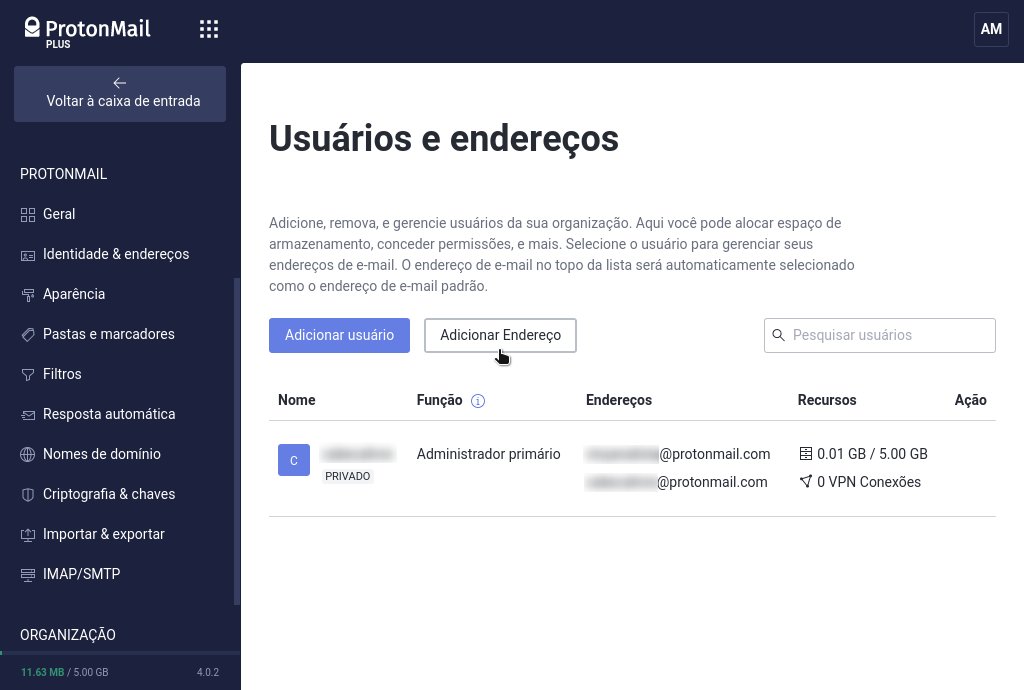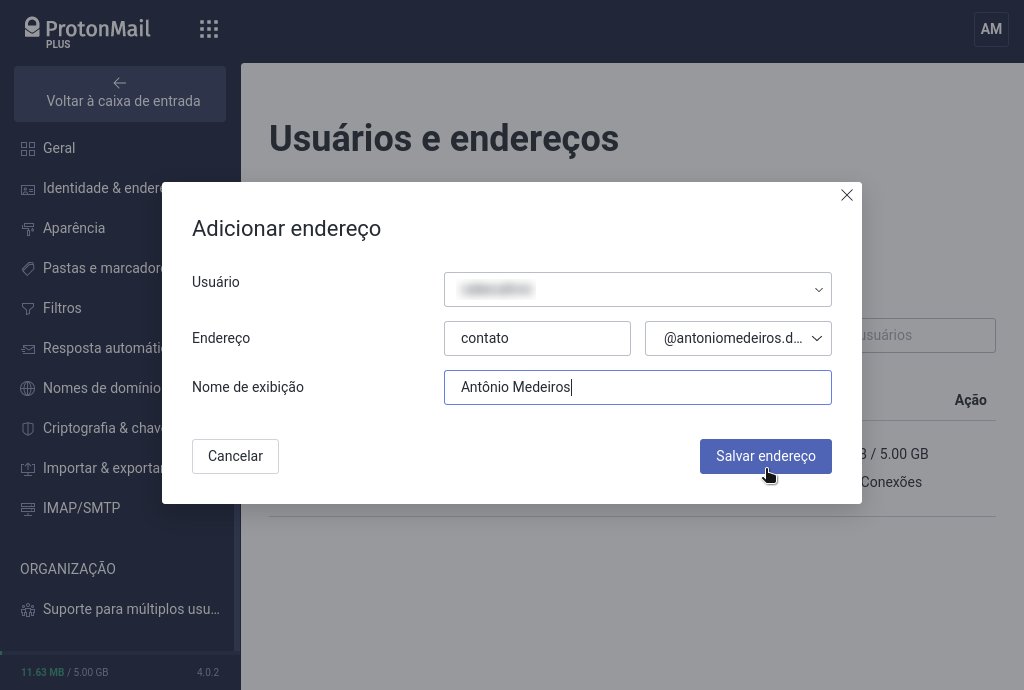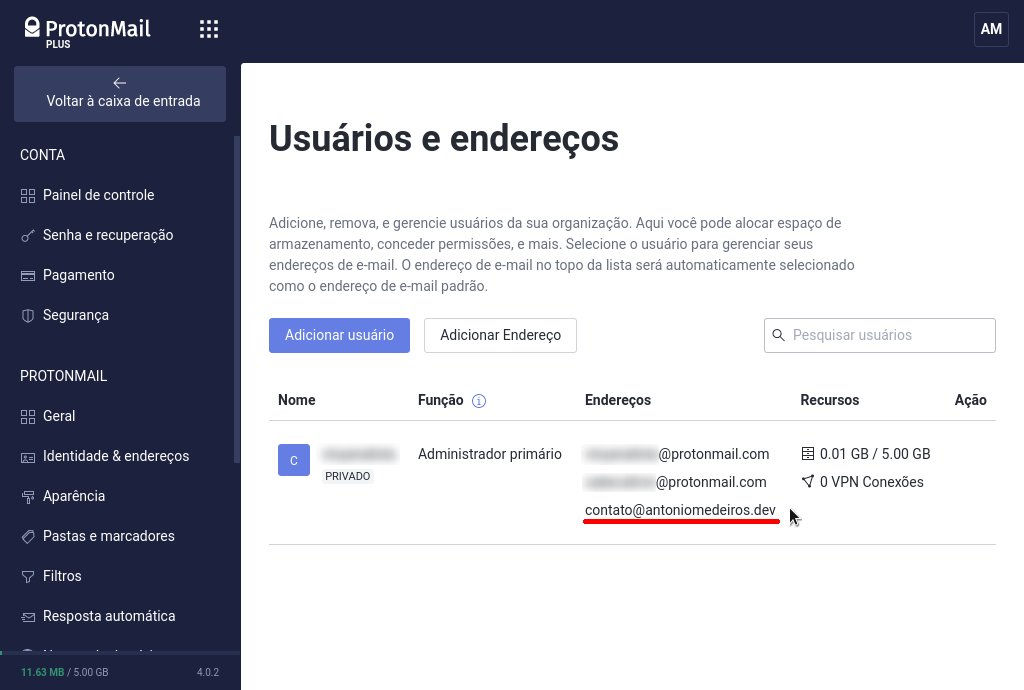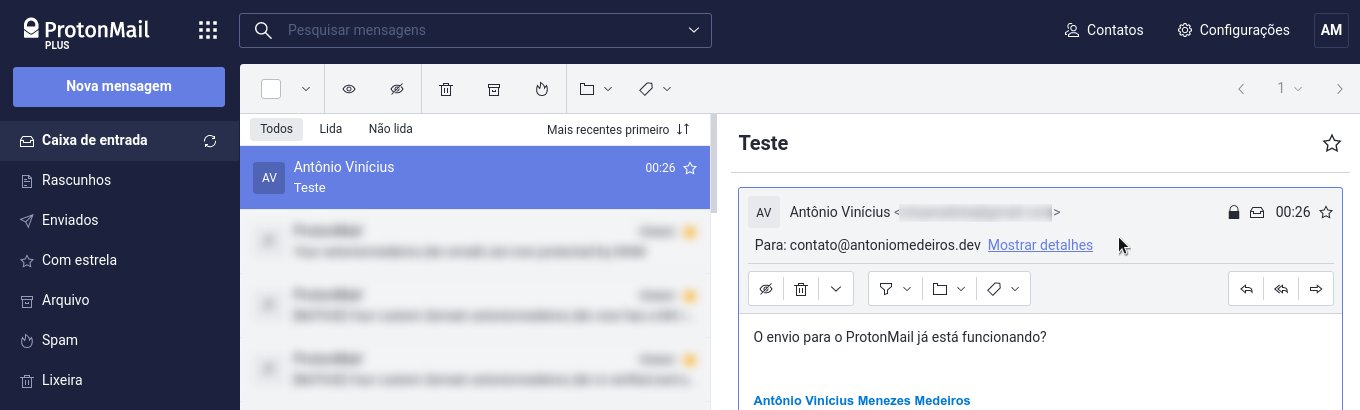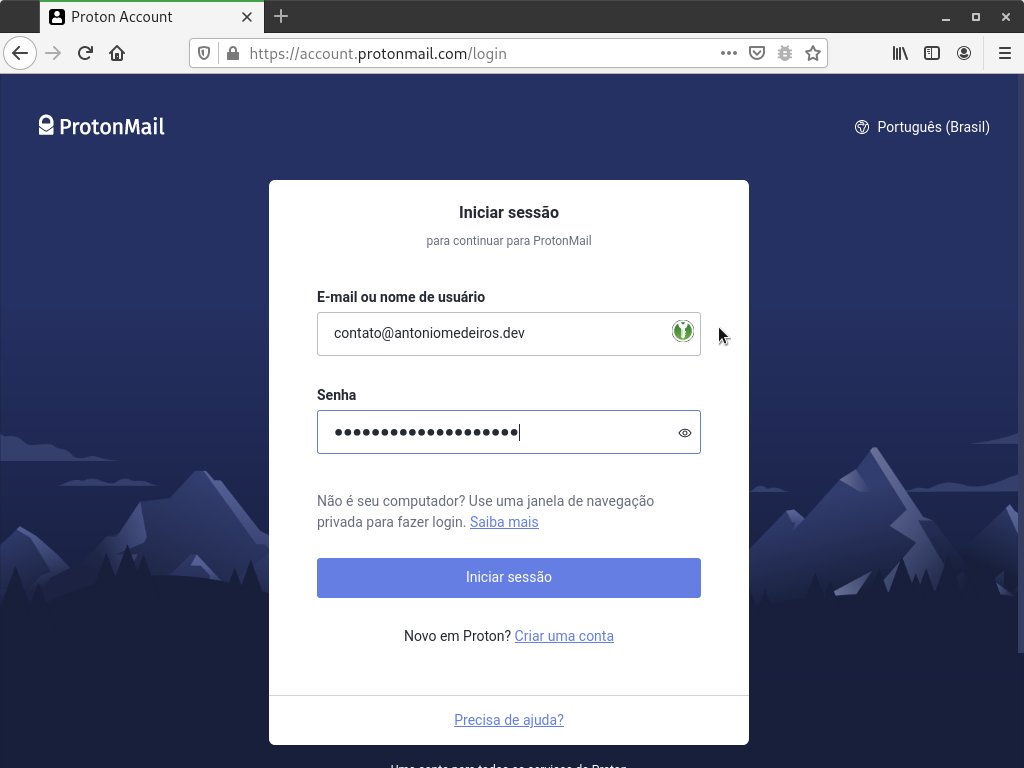O ProtonMail é um serviço de e-mail com foco em privacidade, criptografia, segurança e facilidade de uso. É oferecido pela empresa Proton Technologies AG, sediada em Genebra, na Suíça. O que o torna especial, diferente dos demais, para ser indicado por sites como Privacidade.Digital e Security-in-a-Box? Seu foco em privacidade. Seus criadores o idealizaram após as revelações de Edward Snowden sobre a NSA e ele foi lançado em 2014. Além de contar com recursos como criptografia de ponta a ponta e autenticação dupla, o ProtonMail está na Suíça, país conhecido por suas fortes leis de privacidade.
O ProtonMail pode ser usado de graça. Nesse caso, ele oferece uma caixa de entrada de até 500MB para que você possa experimentar o serviço. Planos pagos também estão disponíveis com mais capacidade (começando com 5GB) e mais recursos. É possível contratá-los usando cartão de crédito ou Bitcoin. O ProtonMail se sustenta das vendas dos planos e, por isso, não precisa bisbilhotar os e-mails dos usuários a fim de direcionar-lhes propaganda – como o Gmail faz.
E se eu te disser que um dos recursos extras do ProtonMail pago é a possibilidade de configurar um domínio personalizado para o seu e-mail? (como contato@meusite.com) Já pensou unir o útil ao agradável? Armazenar suas mensagens em um provedor de e-mail seguro e poder ser contatado por um endereço com ar de profissional.
Foi o que eu fiz para mim e venho aqui hoje compartilhar um tutorial mostrando como você pode fazer também.
Lembrando que eu registrei meu domínio pela Namecheap, então vou usar esse registrar como exemplo. Mas o que eu vou mostrar você deve ser igualmente capaz de fazer – talvez um pouco diferente, claro – se usa outro registrar ou seus próprios servidores de DNS.
Assinando o ProtonMail
Para esse tutorial, vou assumir que você já possui uma conta no ProtonMail e já fez o upgrade para um plano pago. Qualquer um dos planos dá direito a pelo menos um domínio personalizado. Caso queira, você pode contratar mais de um domínio personalizado no momento no upgrade, ou mesmo depois.
Configurando o domínio
Comece fazendo login no ProtonMail. Em seguida, acesse as configurações:
No menu à esquerda, clique em Nomes de domínio. Depois, à direita, clique em Adicionar domínio:
Informe o Nome do domínio (no meu exemplo, antoniomedeiros.dev) e clique em Próximo:
A tela seguinte apresenta uma entrada que você deve adicionar à configuração de DNS do seu domínio para que o ProtonMail possa verificar que de fato ele te pertence:
Copie o valor dessa entrada e adicione-a à configuração de DNS do seu domínio.
Como exemplo, mostrarei como fazer essa configuração na Namecheap, já que registrei meu domínio por essa empresa.
Comece fazendo login na Namecheap. Depois vá em Account (conta) > Dashboard (painel de controle) > Domain List (lista de domínios). Na linha referente ao domínio que você quer configurar, clique em Manage (gerenciar):
Na tela seguinte, abra a guia Advanced DNS (DNS avançado), clique em Add New Record (adicionar novo registro) e adicione a entrada de DNS fornecida pelo ProtonMail:
Feito o ajuste na configuração de DNS, de volta ao ProtonMail, clique em Próximo.
É bem provável que o ProtonMail apresente uma mensagem de erro, porque demora um tempo até a nova configuração de DNS ser propagada em todo o mundo:
Você pode acompanhar a propagação – que pode demorar alguns minutos, horas ou até mesmo dias – com o auxílio de alguma ferramenta como o whatsmydns.net:
No meu caso, tive a impressão que a propagação podia estar demorando mais que o normal. Então, entrei em contato com o suporte da Namecheap – mais um motivo porque os indico, o suporte nunca me deixou na mão – e eles sugeriram fazer um ajuste na minha configuração: mudar a entrada de CNAME para ALIAS. Isso não é relacionado ao ProtonMail, mas pensei que poderia ser útil compartilhar:
Aí foi que a nova configuração de DNS começou a propagar para o mundo:
Quando servidores de DNS da Suíça (em inglês, Switzerland) já conheciam a configuração nova, consegui avançar no ProtonMail. Note que o assistente vai marcando as etapas conforme verifica que deram certo:
Agora vem a configuração das entradas MX, as mais importantes para os e-mails.
Na Namecheap, elas podem ser adicionadas naquela mesma tela, mais abaixo:
Repita isso para as próximas etapas da configuração: avançar no assistente do ProtonMail, copiar as entradas DNS, adicioná-las à configuração do domínio e aguardar a propagação.
A seguir, mostro as telas do assistente apenas para que você tenha uma ideia do que encontrará pela frente:
Ao final, quando terminar de configurar o domínio, clique em Adicionar Endereço:
Para referência, eis como ficou a minha configuração de DNS no final:
(lembrando que nem todas essas entradas são relacionadas ao ProtonMail, algumas são referentes ao GitLab Pages, onde hospedo meus sites)
Configurando o endereço
Na tela Usuários e endereços, clique em Adicionar endereço:
Defina o Endereço (por exemplo, contato@antoniomedeiros.dev) e um Nome de exibição (como Antônio Medeiros) e clique em Salvar endereço:
Selecione um algoritmo (de Alta segurança, Segurança máxima ou Última geração) para gerar as chaves de criptografia para o seu novo endereço de e-mail:
Tenha em mente que as chaves são geradas no seu computador, e que esse processo pode travar o navegador (embora não tenha acontecido comigo), por isso não faça isso em um tablet ou smartphone, mas em um desktop.
Clique em Enviar. Quando o a geração de chaves terminar, clique em Concluído.
Feito isso, seu novo endereço de e-mail estará pronto para uso:
Testando o e-mail personalizado
Você já pode testar o e-mail personalizado com o seu domínio.
Se você possui alguma outra conta de e-mail (no Gmail, por exemplo), pode testar enviar um e-mail para o seu novo endereço e recebê-lo no ProtonMail:
Note que você também pode fazer login no ProtonMail com o endereço de e-mail do seu domínio:
Referências
Se precisar de mais informações, você pode consultar as mesmas páginas que eu consultei para aprender a fazer esse procedimento:
-
ProtonMail Plans Explained (Free, Paid, Professional, Visionary) - ProtonMail Support
-
How to upgrade or downgrade your subscription - ProtonMail Support
-
Verify your custom domain and set MX record - ProtonMail Support
Ou pode deixar sua dúvida nos comentários.
Espero que esse tutorial tenha te ajudado. Até o próximo!